电脑突现0x0000003B蓝屏?4大原因+5种有效解决方案
- 来源: 金舟软件
- 作者:fangxiaoli
- 时间:2025-08-17 12:05:02
 AI摘要
AI摘要
电脑出现蓝屏代码0x0000003b,代表系统核心服务异常。常见原因是驱动不兼容、系统文件损坏或硬件故障。本文提供5种简单有效的解决方法:首选使用金舟驱动大师自动修复驱动;也可运行系统文件检查器修复系统文件;还包含硬件检测、杀毒及系统还原等方案。即使是电脑新手也能轻松操作,快速解决蓝屏问题,避免数据丢失。
摘要由平台通过智能技术生成当电脑突然蓝屏,屏幕上跳出一串陌生代码 “0x0000003b”,这往往意味着系统核心服务发生严重异常,迫使Windows强制关机以防止硬件损坏。若不及时解决,可能导致数据丢失或系统瘫痪。接下来,我们就一步步弄清楚这个蓝屏代码的来龙去脉,并提供多种实用且有效的解决方案,即使是电脑小白也能轻松操作。
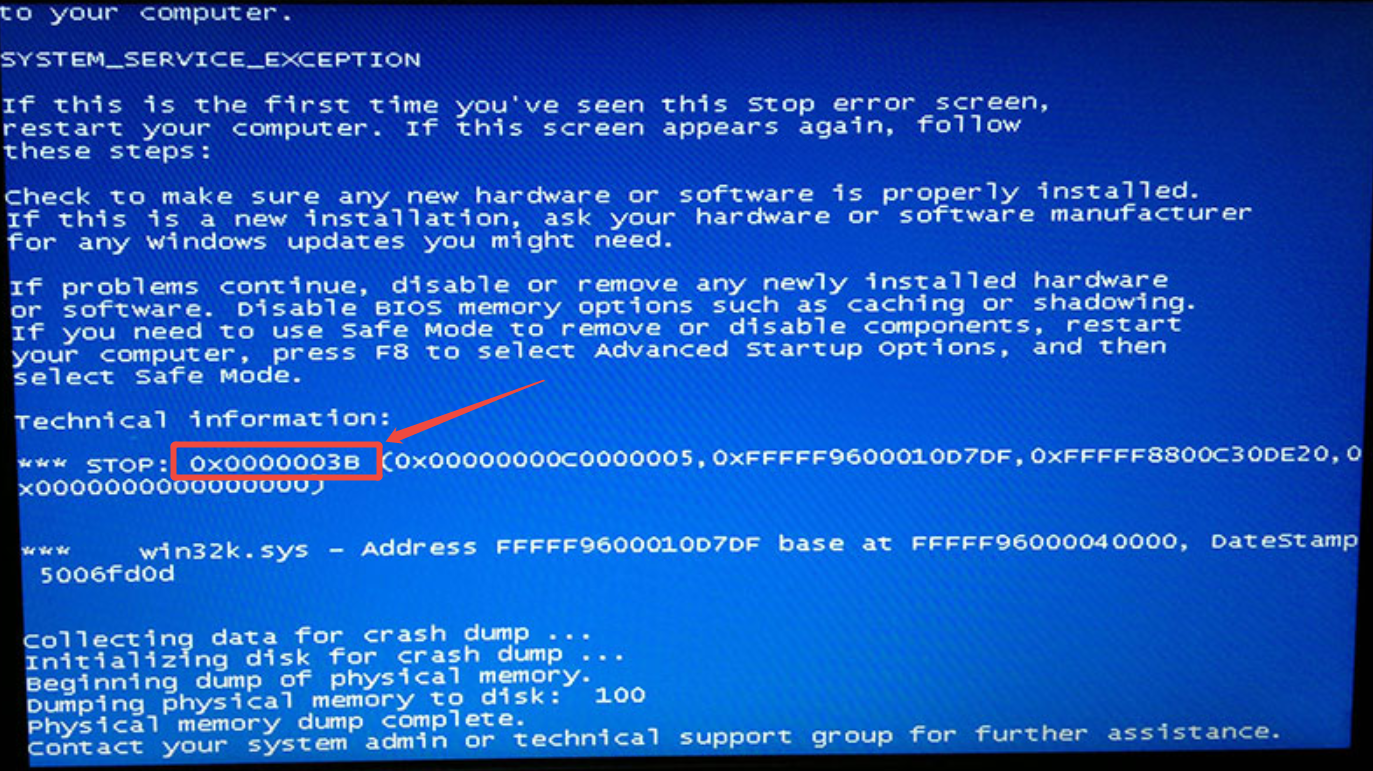
一、0x0000003b蓝屏是什么意思?
简单来说,0x0000003b是Windows 系统的一种 “故障提示代码”,它的全称是 “SYSTEM_SERVICE_EXCEPTION”,翻译过来就是 “系统服务异常”。这意味着电脑在运行过程中,某个系统服务或程序出现了无法处理的错误,导致系统为了保护数据而强制 “罢工”,并显示蓝屏界面。
这种蓝屏在 Win7、Win10、Win11 系统中都可能出现,其中 Win7 用户遇到的概率相对较高,这和系统版本的稳定性、硬件驱动的兼容性有一定关系。
二、0x0000003b蓝屏的常见原因
要解决问题,首先得找到原因。经过大量用户案例总结,0x0000003b 蓝屏的常见诱因主要有以下几种:
1️⃣驱动程序不兼容或损坏
这是最主要的原因。电脑的显卡、声卡、网卡等硬件都需要 “驱动程序” 来和系统沟通,一旦驱动版本过旧、与系统不匹配,或文件损坏,就可能引发系统服务异常。
2️⃣系统文件损坏
系统文件就像电脑的 “骨架”,如果关键文件(如.dll、.sys 文件)被误删、感染病毒或损坏,系统运行就会出错。
3️⃣硬件故障或接触不良
内存条、硬盘等硬件松动,或存在物理损坏,也可能导致系统运行不稳定,引发蓝屏。
4️⃣恶意软件或病毒干扰
某些病毒会篡改系统服务或文件,导致系统异常。
三、0x0000003b 蓝屏的5种解决办法(小白也能操作)
针对以上原因,我们整理了5种实用解决办法,按操作难度从易到难排列,建议优先尝试前两种:
方法1:用 “金舟驱动大师” 修复驱动(首推,操作最简单)
既然驱动问题是主要诱因,修复驱动自然是高效解决方案。若你不确定哪个驱动有问题,可使用专业工具快速检测并修复。金舟驱动大师是一款专门用于驱动管理的工具,它能自动检测驱动问题,并一键修复,特别适合小白用户。
▶功能亮点:
✅自动扫描:快速检测电脑中所有硬件的驱动状态,精准定位不兼容、损坏或过时的驱动;
✅一键修复:无需手动查找驱动版本,软件会匹配最合适的官方驱动并自动安装;
✅支持多系统:对 Win7、Win10、Win11 都有良好兼容性,尤其针对 Win7 的驱动问题优化明显;
✅操作安全:所有驱动均来自官方渠道,避免第三方驱动带来的风险。
▶使用步骤:
第1步:打开浏览器,访问金舟驱动大师官网,下载并安装软件;
(若蓝屏故障重启后无法进入桌面,可在另一台电脑访问金舟官网下载并安装软件到U盘,将U盘插入故障电脑,启动时开机时快速按F8或Shift+重启进入“安全模式”进行操作)
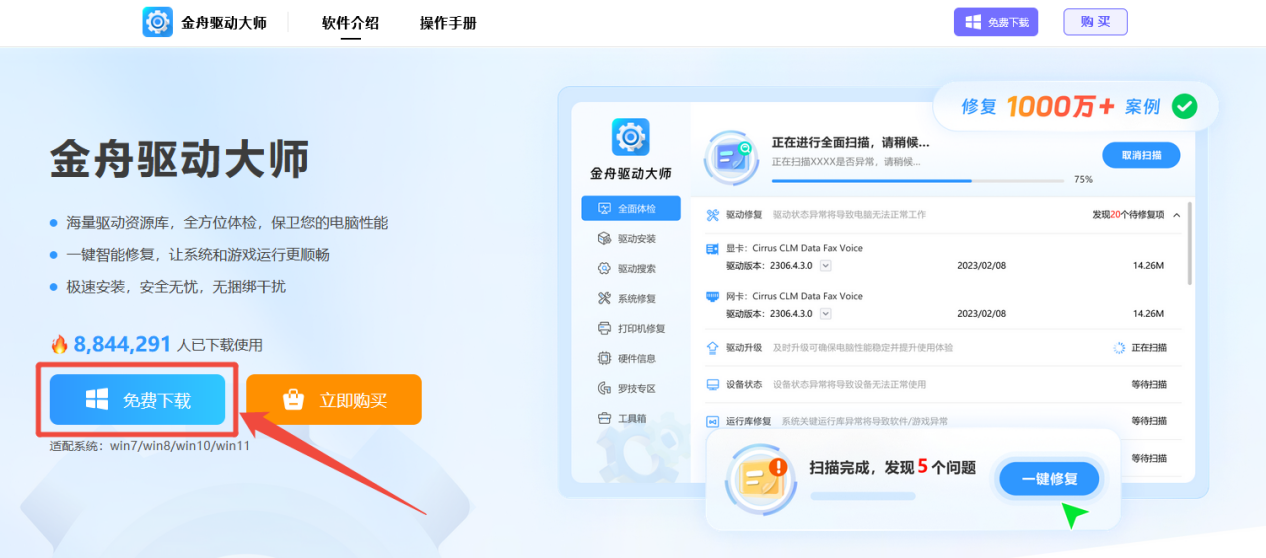
第2步:打开软件,点击首页的 “立即扫描” 按钮,等待 1-2 分钟,软件会列出所有有问题的驱动及相关系统问题;
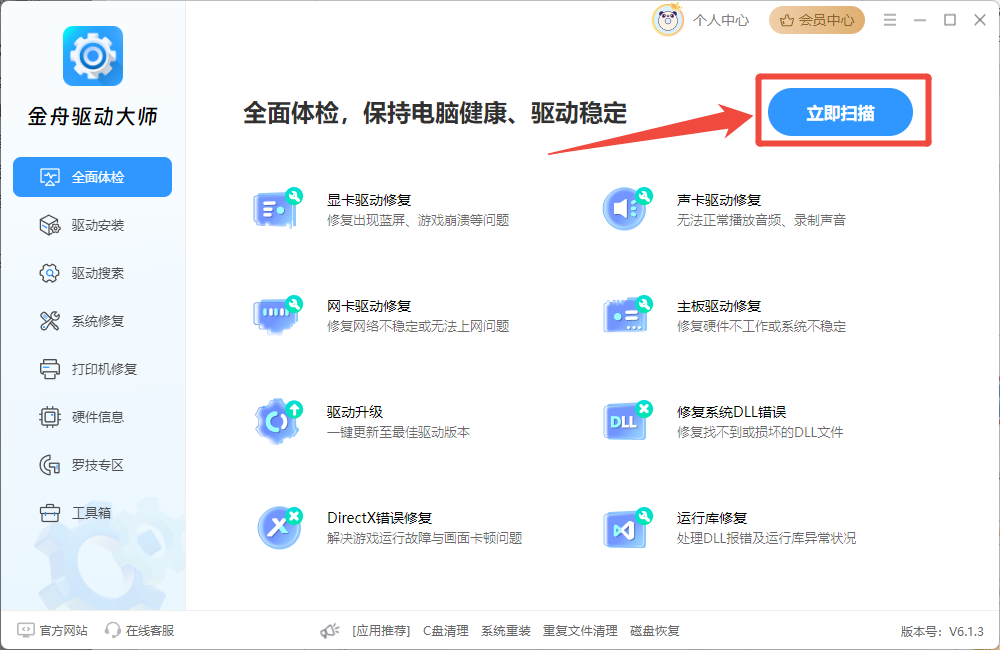
第3步:在扫描结果中,找到标红的“异常驱动”或“可升级驱动”(通常是显卡、网卡驱动),点击“升级驱动” 按钮;
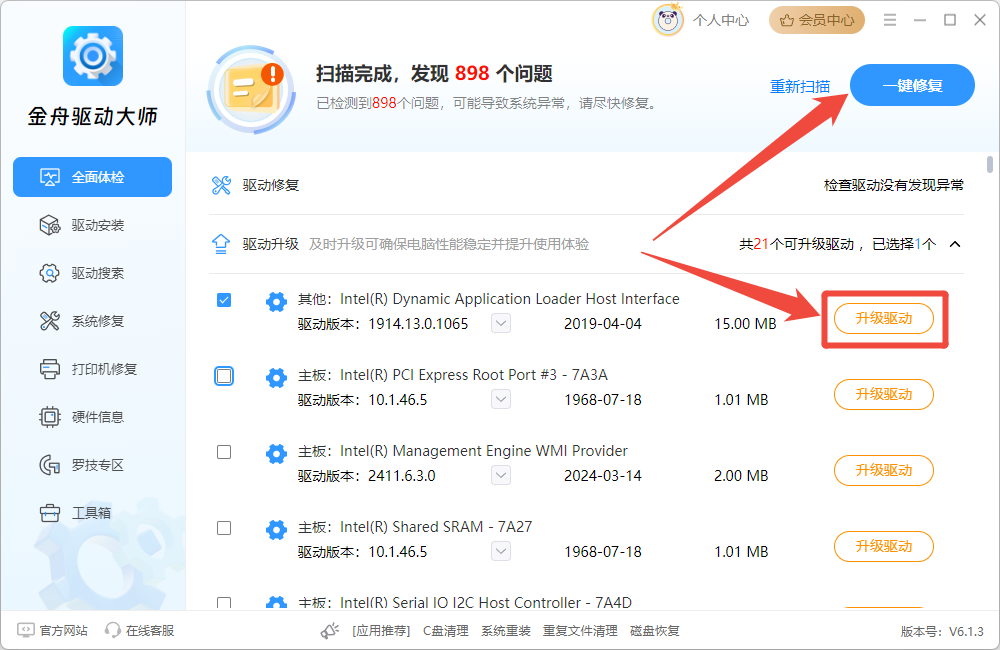
或点击“一键修复”按钮,可同时修复系统运行库、DLL或DirectX组件缺失等问题,优化系统稳定性。
第4步:等待驱动安装完成,软件会提示 “修复成功”,此时重启电脑,观察蓝屏是否还会出现。
▶在微软官方社区中,超过60%的0x0000003b蓝屏案例反馈,通过更新或修复驱动后问题得到解决。
方法2:运行系统文件检查器(修复系统文件)
如果驱动没问题,可以尝试修复系统文件:
第1步:按下 “Win+R” 键,在弹出的 “运行” 窗口中输入 “cmd”,然后右键点击 “命令提示符”,选择 “以管理员身份运行”;
第2步:在命令窗口中输入 “sfc /scannow”(注意空格),按下回车;
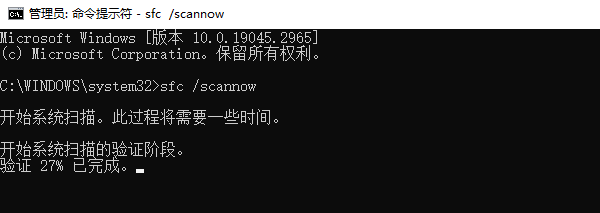
第3步:等待扫描完成(约 5-10 分钟),如果提示 “发现并修复了损坏的文件”,重启电脑即可;如果提示 “无法修复”,可继续输入 “DISM /Online/Cleanup-Image /RestoreHealth” 修复系统镜像。
▶使用系统自带的 “系统文件检查器”(SFC)修复后,约30%的用户反馈蓝屏不再出现。
方法3:内存/硬盘问题检测(适合有计算机经验的用户)
第1步:检查硬件连接
关闭电脑并断开电源,拆开主机(笔记本需谨慎操作,建议找专业人士);
找到内存条,拔下来用橡皮擦擦拭金属触点,再重新插紧;
检查硬盘数据线是否松动,重新插拔确保连接牢固;
装好主机,开机测试是否还有蓝屏。
▶拆机重新插拔硬件后,部分用户的蓝屏问题得到缓解,尤其多见于使用年限较长的电脑。
第2步:内存/硬盘检测
1️⃣内存检测:
搜索“Windows内存诊断” ,选择“立即重新启动并检查问题”,进行检测RAM;
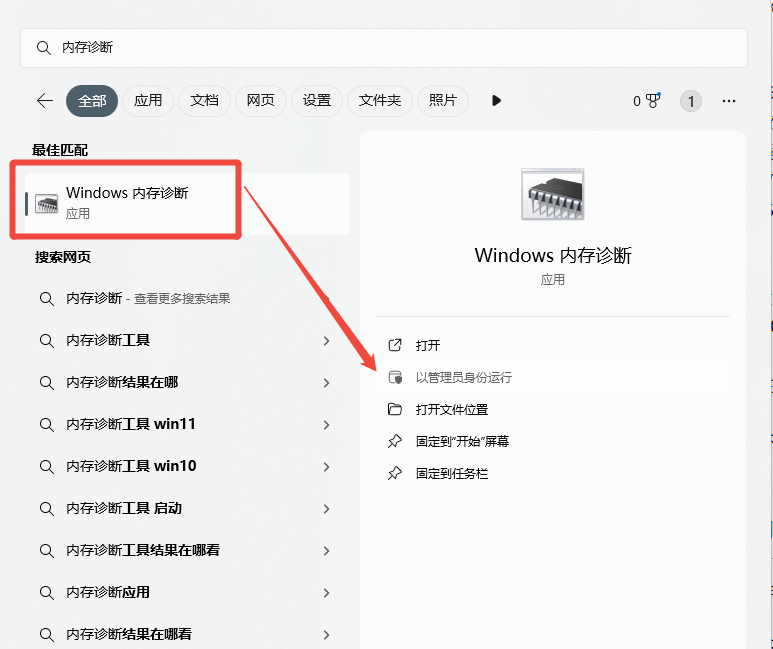
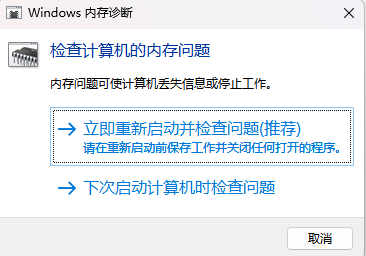
2️⃣硬盘修复:
按下 Win+R,输入 “cmd”,右键 “命令提示符” 选择 “以管理员身份运行”;
输入输入命令:chkdsk C: /f /r(注意:C: 为你的设备盘符,/f 修复文件系统,/r 查找坏道并恢复数据)并执行
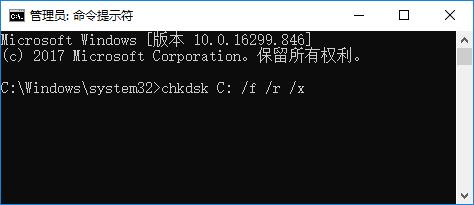
方法4:全盘杀毒(排除病毒干扰)
打开电脑自带的 “Windows Defender” 或第三方杀毒软件(如安全卫士、火绒),选择 “全盘扫描”,清除检测到的恶意软件后重启电脑,少数用户的蓝屏问题可得到解决。
方法5:系统还原或重装(终极方案)
如果以上方法都无效,可能是系统损坏严重,可能是主板或电源故障,建议送修或通过以下方式进行系统还原和重装:
1️⃣系统还原:
在 “控制面板” 中找到 “恢复”,选择 “还原系统”,将电脑恢复到蓝屏出现前的正常状态(需提前开启系统还原功能);
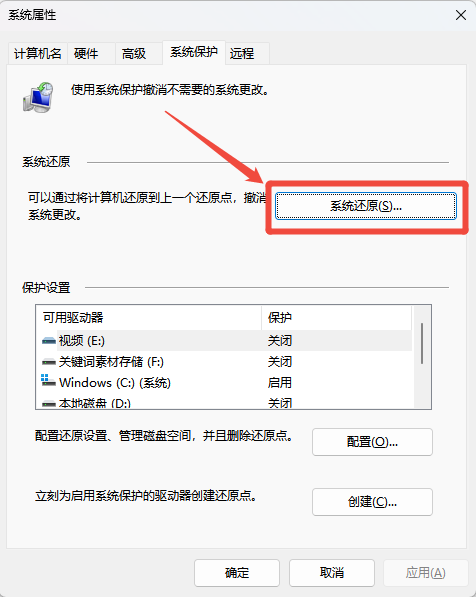
2️⃣重装系统:
使用金舟一键系统重装工具重装Windows系统(建议保留个人文件,避免数据丢失)。
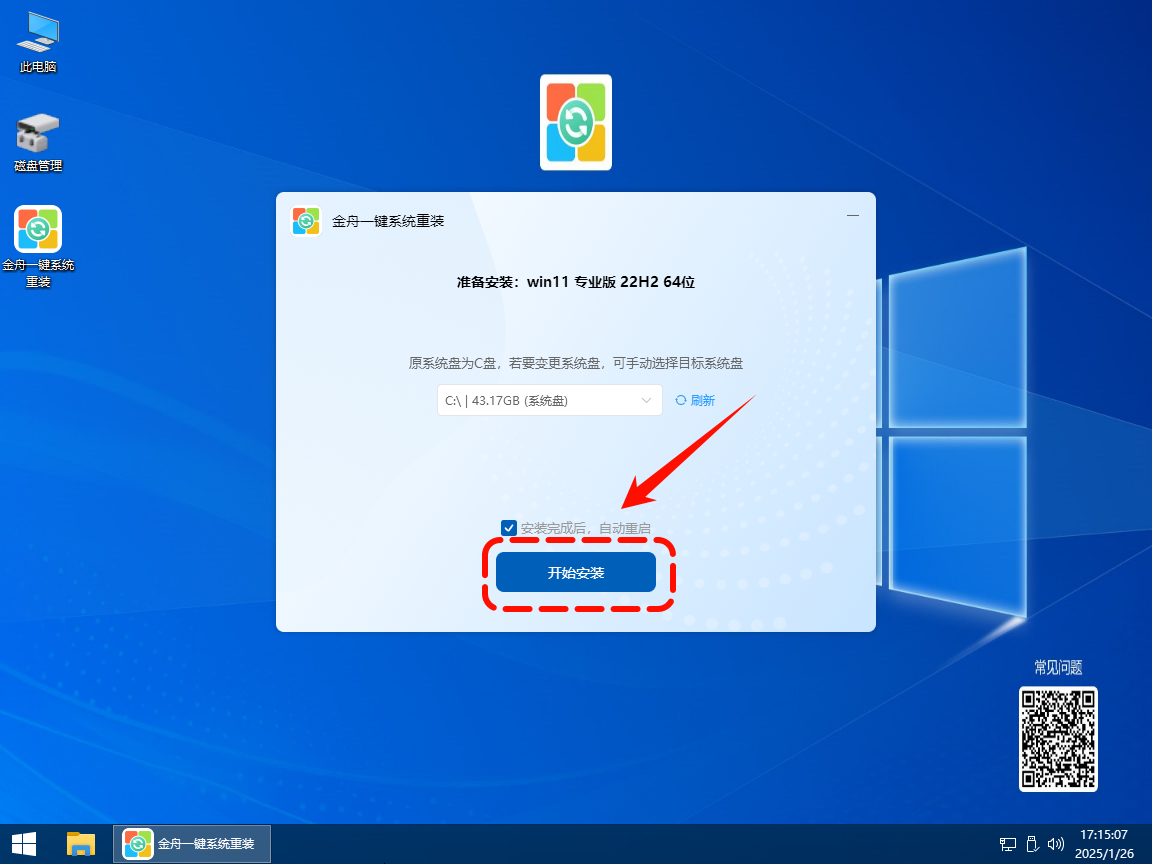
四、0x0000003b 蓝屏常见问题FAQ
Q1:Win7系统出现0x0000003b蓝屏,和 Win10 的解决办法一样吗?
A1:基本一致,优先用金舟驱动大师修复驱动和系统相关问题,因为 Win7 对驱动兼容性要求更高,修复后解决概率更大。
Q2:每次玩游戏时就出现0x0000003b 蓝屏,是什么原因?
A2:大概率是显卡驱动问题,游戏对显卡性能要求高,驱动不兼容容易引发异常,建议用金舟驱动大师更新显卡驱动。
Q3:修复驱动后蓝屏消失,但过几天又出现了,怎么办?
A3:可能是驱动再次被自动更新到不兼容版本,可在 “设备管理器” 中禁用该驱动的自动更新,或定期用金舟驱动大师检查驱动状态。
Q4:电脑是新的,为什么还会出现0x0000003b 蓝屏?
A4:新电脑可能预装了不合适的驱动或软件,建议用金舟驱动大师扫描并替换为官方驱动,同时卸载不必要的预装软件。
Q5:如何查看蓝屏日志定位问题驱动?
A5:打开 C:\Windows\Minidump,用BlueScreenView工具打开.dmp文件,红色标注的驱动文件即为故障源(如 nvlddmkm.sys)。
五、文章小结
通过以上内容,相信你对 0x0000003b 蓝屏已经有了清晰的认识。记住,遇到这类问题不必慌张,先从驱动和系统文件入手排查,普通用户首推金舟驱动大师自动化处理,大部分情况都能通过简单操作解决。如果尝试多种方法后仍未改善,建议联系专业维修人员检查硬件,避免小问题拖成大故障。希望本文提供的解决办法能够帮助您顺利解决电脑蓝屏问题,恢复系统的正常运行。更多关于系统修复方法,请关注金舟软件官网!
推荐阅读
温馨提示:本文由金舟软件网站编辑出品转载请注明出处,违者必究(部分内容来源于网络,经作者整理后发布,如有侵权,请立刻联系我们处理)
 已复制链接~
已复制链接~






























































































































 官方正版
官方正版











